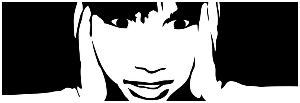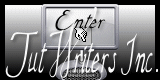Darkness

Tutorial original aqui
Cualquier parecido con otro tutorial no será mas que una coincidencia
Puedes compartir tu creación, hacer firmas para tus amigas o en los grupos,
pero nunca poner los tags en tu sito o blog atribuyéndote su creación
Siempre deberás poner el copy de las artistas. Gracias por ellas
Las personas que quieran traducir este tutorial pueden ponerse en contacto con Libellule. Se le pedirá un link
Puedes recibir los tubes exclusivos de Libellule
Mis traducciones están protegidas en
Fuente_ Bloo
Tubes:
Go-Dark
El resto de los tubes son creación de Libellule
Filtros:
Flaming pear "Glitterato" & Unilimited "Convolution Filters".
Material:
Colocar los filtros en la carpeta de filtros de vuestro Psp
Si no sabes como hacerlo leer aquí
Colocar la selección en la carpeta de selecciones de tu Psp
Colocar la textura en la carpeta de texturas de tu Psp
Colocar la máscara en la carpeta de máscaras de tu Psp o la puedes abrir
Directamente en el Psp. Libellule prefiere este método
El uso de las máscaras enlentece tu programa
Colocar el pincel en la carpeta de pinceles de vuestro Psp
Colocar el gradiente en la carpeta de gradientes de vuestro Psp
Doble clic sobre los presets. Irán directamente al filtro
Abrir los tubes y elementos que vayas a usar en el Psp. Duplicarlo (Shift+D)
Nunca trabajes sobre imágenes originales por si las pierdes
El tag
Si ya estás lista, allá vamos
1.-
Abrir un nuevo paño transparente de 500 * 500 pixeles.
2.-
Activar el papel r Black-Gold-MiniKit_mc_papier.jpg
Edición_ Copiar
Regresar a nuestro trabajo
Selecciones_ Seleccionar todo
Edición_ Pegar en la selección
Opacidad al 60%
3.-
Capas_ Nueva capa de trama
Llenar con el color blanco
Activar la máscara Wyntermask 143083.jpg
Capas_ Nueva capa de máscara_ A partir de una imagen

Capas_ Fusionar grupo
Capas_ Fusionar visibles
4.-
Efectos_ Efectos de Borde_ Erosionar
Efectos_ Efectos de Borde_ Realzar
5.-
Ajustar_ Matiz y Saturación_ Colorear
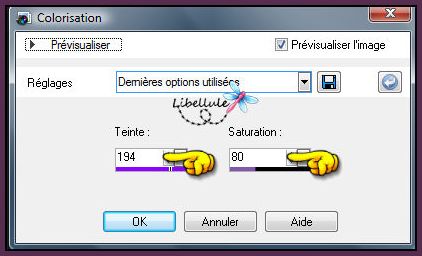
6.-
Capas_ Nueva capa de trama
Activar el Bote de Pintura_Llenar con el color negro
Efectos_ Complementos_ Flamin Pear, Glitterato.

7.-
Ajustar_ Agregar o quitar ruido_ Añadir ruido
Gaussiano_ 45 Monocromo
Efectos_ Efectos Fotográficos_ Película en blanco y negro
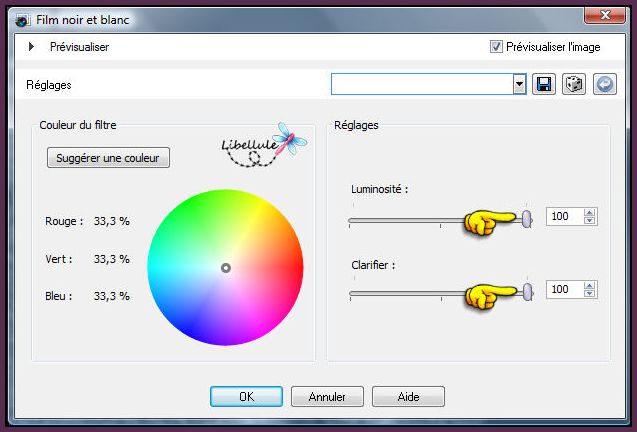
Capas_ Modo de capas_ Superposición
8. –
Activar la máscara sharlimarMask2.jpg
Capas_ Nueva capa de trama
Llenar con el color blanco
Capas_ Nueva capa de máscara_ A partir de una imagen

Capas_ Fusionar grupo
Efectos_ Efectos de Borde_ Realzar mas
9.-
Activar el tube ruban Black-Gold-MiniKit_mc_ruban10.png
Edición_ Copiar
Edición_ Pegar en la selección
Imagen_ cambiar de tamaño_ Redimensionar al 80%
Todas las capas sin seleccionar
Desplazar vuestro lazo hacia abajo
Ver modelo original
Capas_ Duplicar
Imagen_ Espejo
Imagen_ Voltear
Capas_ Fusionar hacia abajo
10.-
Activar el tube principal
Edición_ Copiar
Edición_ Pegar como nueva capa
Si es necesario redimensionar
Ajustar_ Nitidez_ Enfocar
Efectos_ Efectos 3D_ Sombra en el color negro
, V : -4, H : -5, Opacidad_ 56 Desenfoque_ 10

Repetir el efecto
11.-
Activar el tube Black-Gold-MiniKit_mc_doodle8.png
Edición_ Copiar
Edición_ Pegar como nueva capa
Imagen_ Rotación_ Rotación Libre_ 25º a la derecha

12.-
Efectos_ Complementos_ Unilimited, Convolution Filters, Sharpen.
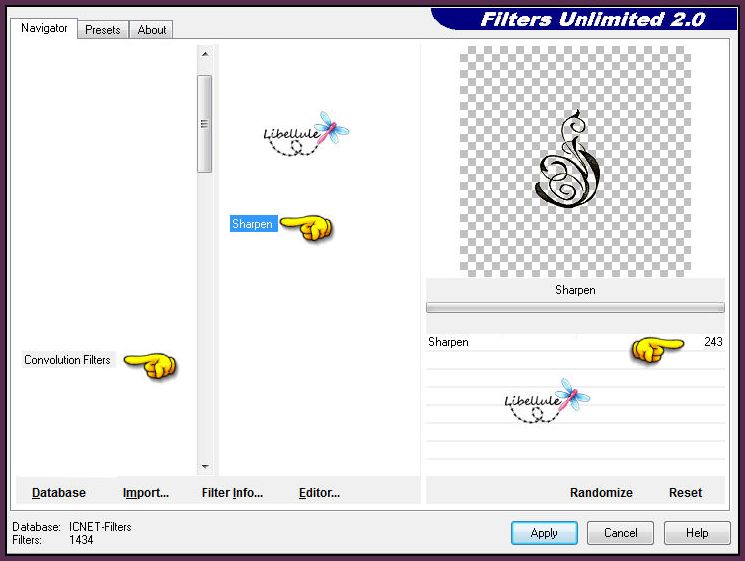
Efectos_ Efectos de la imagen_ Desplazamiento
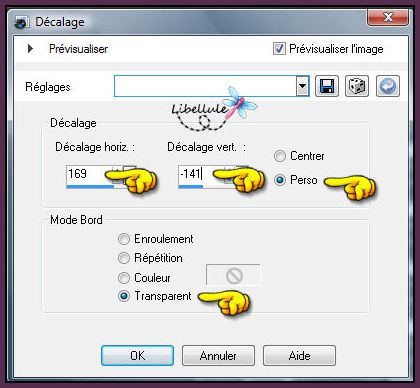
13.-
Capas_ Duplicar
Imagen_ Espejo
Imagen_ Voltear
No tocar
Capas_Organizar_ Enviar abajo_ 4 veces
Tiene que estar por debajo del tube principal
Efectos_ Efectos 3D_ Sombra en el color negro
V : 1, H : 1, Opacidad_ 50 Desenfoque_ 0
14.-
Situaros sobre la capa superior en la pila de capas
Activar el tube Black-Gold-MiniKit_mc_noeud.png
Edición_ Copiar
Edición_ Pegar como nueva capa
Imagen_ Cambiar de tamaño_ Redimensionar al 75%
Todas las capas sin seleccionar
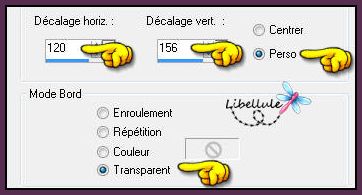
En mi caso lo he desplazado ligeramente para que no tape el tube de la chica
Efectos_ Efectos 3D_ Sombra en el color negro
V : -4, H : -5 Opacidad_ 56 Desenfoque_1 0
15.-
Activar los copys
Edición_ Copiar
Edición_ Pegar como nueva capa
.
16.-
Capas_ Fusionar todo
Con la pipeta seleccionar un color de vuestro trabajo
Imagen_ Agregar bordes_ Simétrico_ 2 pixeles en un color
Imagen_ Agregar bordes_ Simétrico_ 5 pixeles en el color blanco
Imagen_ Agregar bordes_ Simétrico_ 2 pixeles en un color
17.-
Firmar vuestro trabajo en nueva capa
Guardar en formato Jpg optimizado
Y con esto hemos terminado nuestro trabajo
Ojala que lo hayas disfrutado